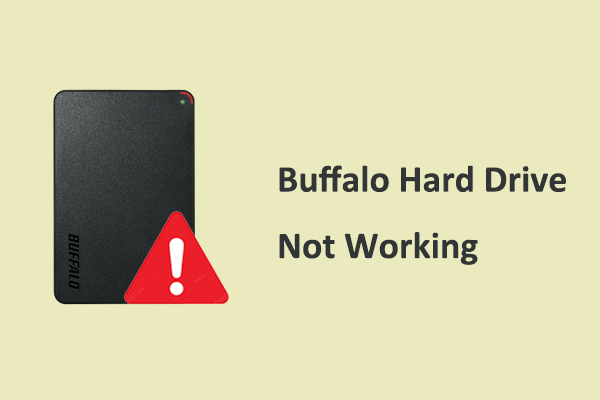Hard Drive Tidak Terdeteksi Setelah Layar Biru
Blue screen of death (BSOD) komputer bisa muncul karena berbagai masalah hardware dan software, seperti kegagalan memori, driver perangkat rusak, software tidak kompatibel, hard disk rusak, dan lain sebagainya. BSOD dapat menyebabkan berbagai masalah seperti harddisk tidak terdeteksi setelah blue screen, drive D hilang setelah blue screen, dan lain sebagainya.
Di sini tutorial ini terutama membahas topik ini dan mengumpulkan beberapa solusi praktis untuk memecahkan masalah ini. Jika Anda menghadapi masalah ini, Anda dapat mencoba metode di bawah ini satu per satu.
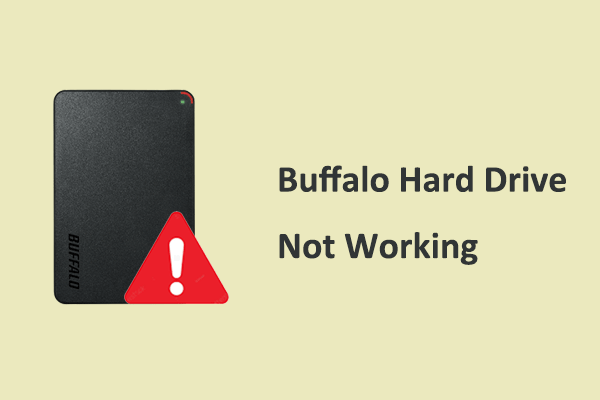
Cara Memperbaiki Hard Drive Buffalo Tidak Berfungsi dan Memulihkan File
“Buffalo harddisk tidak dapat digunakan” adalah masalah menjengkelkan yang menghalangi Anda mengakses file Anda. Berikut ini tutorial cara memperbaikinya.
Baca selengkapnya
Cara Memperbaiki HDD/SSD Tidak Terdeteksi Setelah Blue Screen
Perbaiki 1. Hubungkan kembali Hard Drive ke Komputer Anda
Menghadapi masalah “hard drive tidak terdeteksi setelah layar biru”, hal pertama yang perlu Anda lakukan adalah melepas hard disk dari komputer Anda, lalu menyambungkannya kembali. Perhatikan bahwa Anda perlu mengubah port M.2 atau SATA untuk mengatasi masalah port.
Perbaiki 2. Periksa apakah disk Terdeteksi di BIOS
Jika hard drive Anda tidak muncul di File Explorer atau Manajemen Disk, Anda harus memeriksa apakah hard drive tersebut muncul di BIOS. Cara masuk ke BIOS berbeda-beda tergantung merek dan model komputer Anda, namun biasanya dilakukan saat proses booting dengan menekan dan menahan tombol shortcut seperti F2, F10, Delete, Esc, dll.
Jika disk Anda muncul secara normal di BIOS, Anda dapat membuka Device Manager dan memeriksa apakah ada pesan kesalahan atau tanda peringatan terkait hard disk. Jika ya, Anda dapat mengambil tindakan yang sesuai berdasarkan kesalahan tersebut.
Jika hard drive muncul di BIOS dengan beberapa kesalahan, itu bisa berarti disk tidak terhubung dengan benar, drive rusak, dan banyak lagi. Dalam hal ini, Anda dapat menyambungkan hard disk ke komputer lain dan memeriksa apakah masalahnya masih berlanjut.
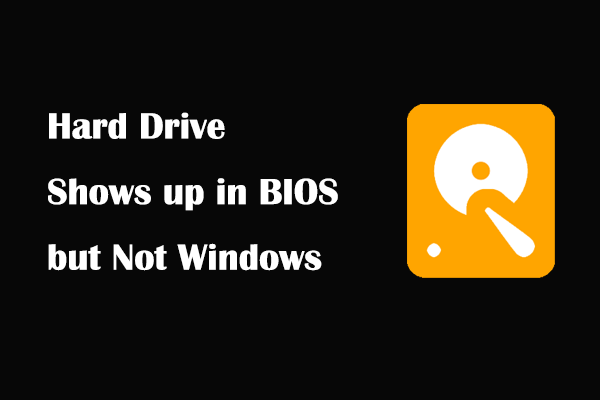
Perbaikan terbaik untuk Hard Drive Ditampilkan di BIOS tetapi Bukan Windows
Hard drive muncul di BIOS tetapi tidak di Windows? Mengapa masalah ini terjadi? Bagaimana cara mengatasinya? Dapatkan jawabannya dari postingan ini.
Baca selengkapnya
Perbaiki 3. Lakukan Hard Reset
Menyetel ulang komputer Anda secara paksa juga patut dicoba, karena ini akan membersihkan memori dan mematikan aplikasi sepenuhnya, mencegah konflik atau gangguan perangkat lunak yang memengaruhi pengenalan disk. Di sini kita mengambil komputer Dell sebagai contoh.
Langkah 1. Matikan komputer Anda, tekan dan tahan Kekuatan tombol selama 10 detik.
Langkah 2. Cabut kabel daya dan semua perangkat keras eksternal seperti drive USB, printer, dll. dari komputer Anda.
Langkah 3. Tekan dan tahan tombol Kekuatan tombol selama 15 hingga 20 detik.
Langkah 4. Hubungkan komputer ke sumber listrik dan hidupkan perangkat Anda. Sekarang Anda dapat memeriksa apakah disk ditampilkan.
Kiat:
Pemulihan Data Daya MiniTool GratisKlik untuk mengunduh100%Bersih & Aman
Perbaikan 4. Periksa apakah PSU rusak
Masalah pada Power Supply Unit (PSU) mungkin menyebabkan disk tidak dikenali. Jadi, ketika Anda mengalami masalah “hard drive tidak terdeteksi setelah layar biru”, Anda dapat mempertimbangkan apakah PSU rusak. Artikel ini mungkin membantu: Bagaimana Mengetahui Jika PSU Gagal. Jika ada kesalahan pada PSU, Anda mungkin perlu membeli Unit Catu Daya baru yang kompatibel dengan komputer Anda.
Perbaiki 5. Perbarui BIOS
Jika versi BIOS Anda saat ini mengalami masalah dengan pengenalan hard drive, Anda dapat mengatasi masalah tersebut dengan memperbarui BIOS.
Perhatikan bahwa pembaruan BIOS adalah operasi sensitif yang dapat menyebabkan sistem menjadi tidak stabil atau tidak dapat di-boot. Jadi, sebelum melakukan update BIOS, sebaiknya backup data-data penting.
Untuk memperbarui BIOS, Anda perlu mengunjungi situs web resmi produsen komputer Anda. Kemudian unduh dan instal update BIOS terbaru sesuai tutorial resminya.
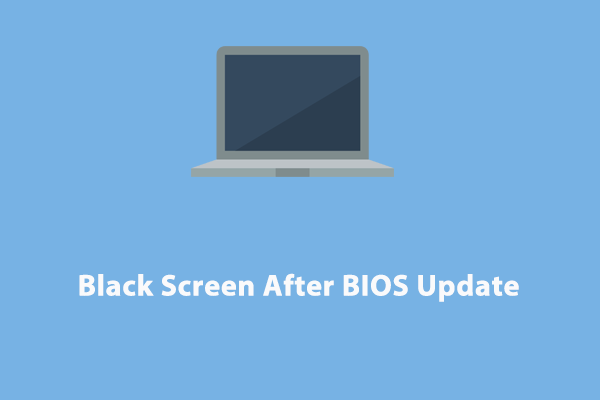
Perbaikan Mudah – Layar Hitam setelah Pembaruan BIOS di Windows 10/11
Apakah ada layar hitam setelah pembaruan BIOS? Posting ini menawarkan beberapa solusi bagi Anda untuk mengatasi masalah rumit ini.
Baca selengkapnya
Intinya
Dengan kata lain, masalah “hard drive tidak terdeteksi setelah layar biru” dapat disebabkan oleh koneksi yang salah, kegagalan hard disk, PSU yang rusak, dan sebagainya. Anda dapat mencoba menerapkan langkah pemecahan masalah di atas untuk mengatasinya.